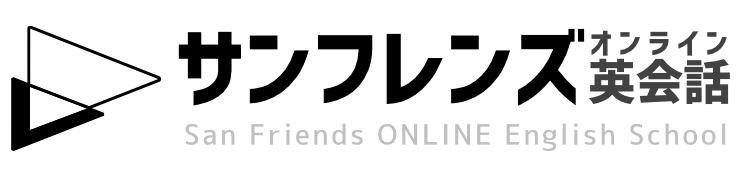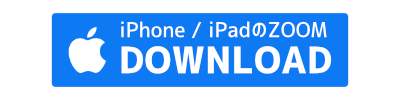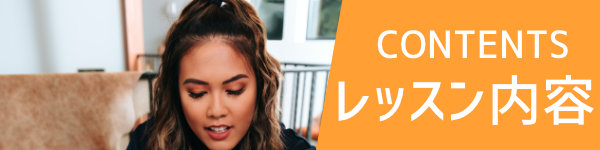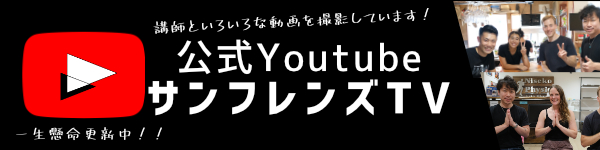レッスンのご予約を有り難うございました!!
予約完了と同時に、ご登録のメールアドレスへ「レッスンルームの入り方」「注意事項」などが記載された重要な確認メールが届きます。
このメールが届いていない場合は、お手数ですがこちらまでお問い合わせ下さい。
ご予約されたレッスン日程はお忘れないようにご自身で記録しておく事を推奨致します。
*確認メールが自動的に迷惑メールフォルダに振り分けられる場合がございます。確認メールが受診トレイに見当たらない場合は、迷惑メールフォルダも確認してみて下さい。

ここでは、レッスン予約後どのようにレッスンルームへ進んでいくのか解説しています。
パソコン・タブレット・スマートフォンとお使いの機器に関係無く同じ流れとなります。
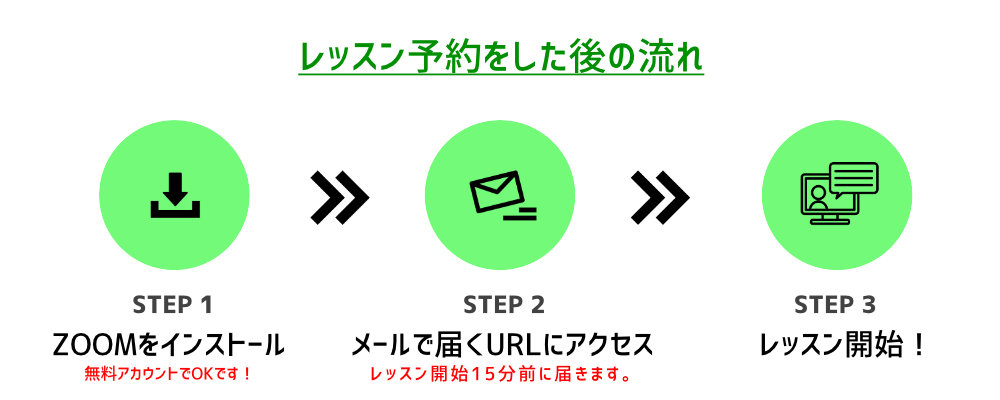
1ZOOMをインストール

2メールで届くURLにアクセス
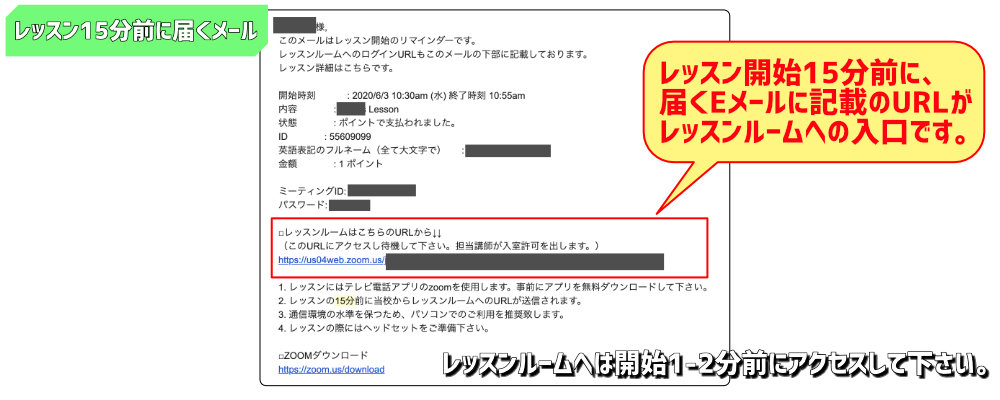
毎回レッスン開始の15分前に、ご登録のメールアドレスへリマインダーメールが届きます。(予約完了時の確認メールとは別のメールがもう一通届きます。)
そのメールに「レッスンルームはこちらのURLから」という記載がありますので、レッスン開始予定時刻の1-2分前にアクセスして下さい。
URLへのアクセスと同時にZOOMアプリが自動で起動されます。
*ミーティングIDとパスワードの記載もございますが、原則的にこれらの入力は不要。
3レッスン開始!
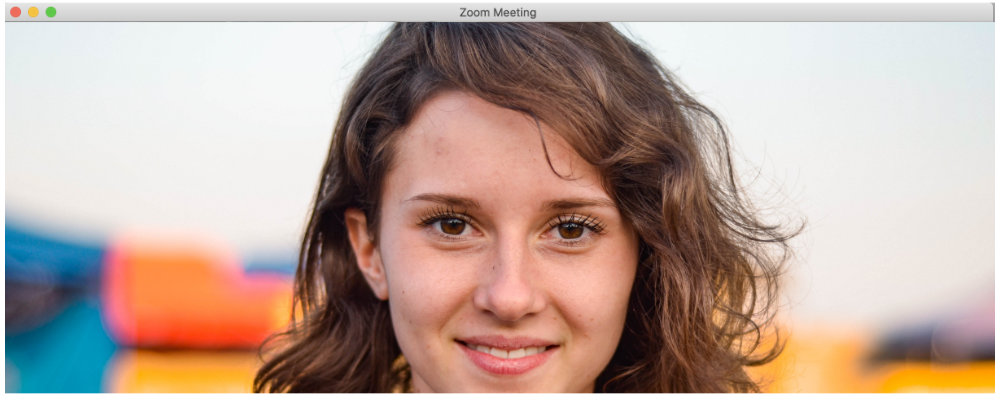
レッスンルームへのURLにアクセスするとZOOMアプリが起動され、まずは待機室へ接続されます。
あなたが待機室に入ると、講師がそれを確認し、入室許可を出します。
そうしてレッスンルームへ接続されますので、レッスンを開始しましょう!
*あなたがURLへアクセスした時に、まだ講師が準備中の場合は「ホストがミーティングを開始するのを待っています」というような表示になります。そのままお待ち下さい。
*万が一、待機室に入ることができずに切断されてしまった場合、もう一度Eメールに記載のURLに戻り、再度アクセスしてみて下さい。